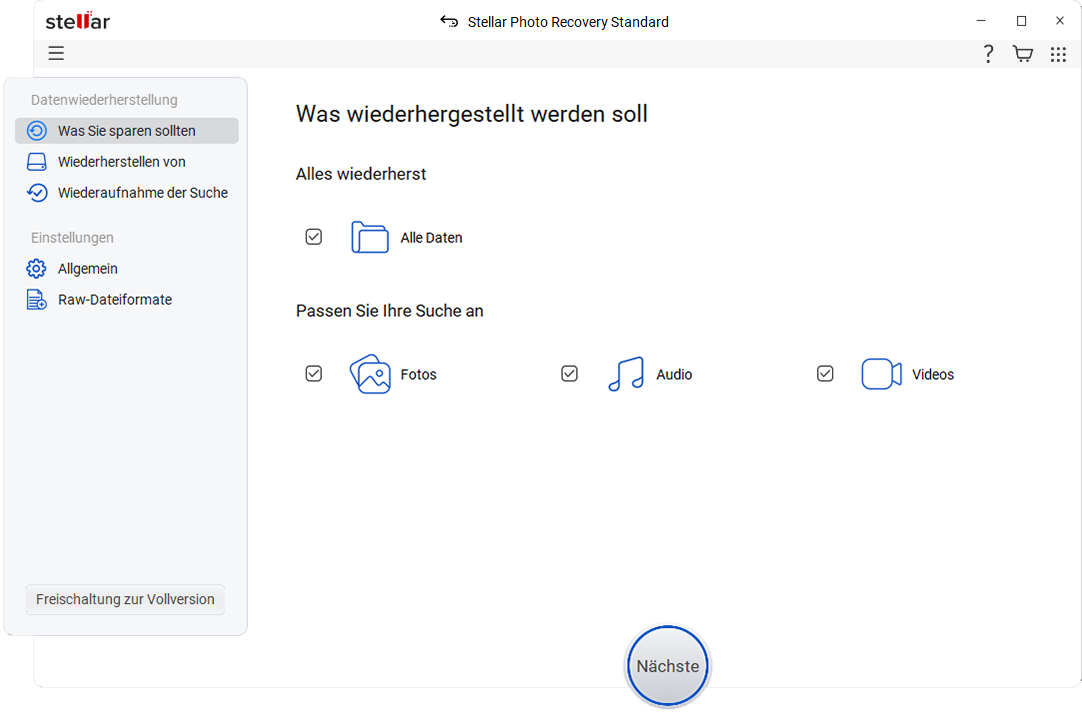
Wählen Sie das Laufwerk, den Datenträger oder das externe Medium aus, von dem Sie Mediendateien wiederherstellen möchten. Klicken Sie auf Scannen.
STELLAR PHOTO RECOVERY
Stellar Photo Recovery (früher bekannt als Stellar Phoenix Photo Recovery) stellt verlorene oder gelöschte Fotos, Videos und Audiodateien beliebiger Dateiformate von verschiedenen Arten von Digitalkameras und Speichergeräten wieder her.
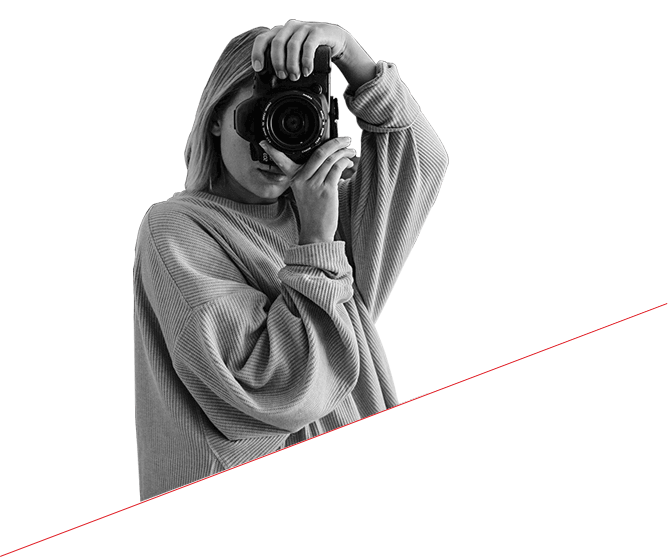



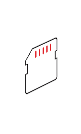
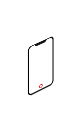



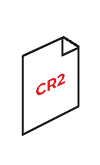







*Laden Sie die kostenlose Testversion herunter, um Ihre gelöschten Fotos zu scannen und in der Vorschau anzuzeigen.
LÖSUNG AUS EINER HAND FÜR DIE WIEDERHERSTELLUNG VON FOTOS
Löschen Sie Ihre scheinbar verlorenen Fotos und Mediendateien von beschädigten/beschädigten/unzugänglichen Speicherkarten, SD-Karten (Mini, Micro, SDHC und SDXC), Memory Sticks, Compact Flash, CF-Karten, CFast, CFast Express, SmartMedia, MultiMediaCard, XQD-Speicherkarten, eXtreme (xD)-Picture-Karten, Eye-Fi WiFi SD-Karten, P2-Karten und mehr. Die Software unterstützt alle Arten von SD-Karten von Samsung, SanDisk, Transcend, Lexar, Toshiba, Patriot, Kingston, Polaroid, Panasonic, Duracell, Verbatim, usw.
Stellar Photo Recovery stellt verlorene Fotos von allen Arten von Speichermedien wieder her. Es unterstützt die Wiederherstellung von CR2 /CR3/CRW (Canon), ERF (EPSON), RAF (Fujifilm), K25 /KDC /DCR (Kodak), MRW (Konica Minolta), MOS/MEF (Mamiya), NEF/ NRW ( Nikon), ORF (Olympus), RAW (Panasonic), PEF (Pentax), SR2/ARW/ SRF (Sony), X3F (Sigma), DNG, DJVU, PGM, Adobe EPS (Mac), Adobe EPS (Windows), TGA, JPEG, TIFF (Motorola und Intel), BMP, GIF, PNG, PSD, INDD, PSP, PCT, JP2, und andere Dateiformate.
Stellar Photo Recovery unterstützt die Wiederherstellung von MP4, 3GP, AVI, MPEG, Matroska Video File (MKV), AVCHD Video File (MTS), Divx Encoded Movie File (DIVX), MOI Video File, Video Object File (VOB), OGM, 3G2, ASX, MTS, AJP, F4V, VID, TOD, HD MOV, MOV, MQV, M4B, M4V, WMV, MXF Filmen und SVI Videoformaten. Darüber hinaus kann es RPS, MP3, AU, WAV, MIDI, OGG, AIFF, RM, WMA, RA, M4P, M4A, ACD, AMR, AT3, CAFF, DSS, IFF, M4R, NRA und SND Audiodateien abrufen.
Die Software stellt verlorene Videos, Fotos und Audiodateien von BitLocker-verschlüsselten Laufwerken, Volumes und Partitionen wieder her. Wählen Sie einfach das verschlüsselte Speicherlaufwerk in der Software aus, klicken Sie auf "Scannen" und geben Sie das BitLocker-Passwort ein. Die Software beginnt den Wiederherstellungsprozess von der verschlüsselten Festplatte, SSD, dem Flash-Laufwerk oder der SD-Karte. Sie unterstützt alle Marken, einschließlich HP®, Samsung®, Seagate®, Toshiba®, WD®, Transcend®, SanDisk®, Lexar®, LaCie®, Kingston®, Corsair®, Verbatim®, Silicon Power®, Integral®, Lenovo®, Huawei® und andere.
SONSTIGE EIGENSCHAFTEN
Mit der Bildwiederherstellungssoftware können Sie die nach einem Laufwerks-/Volume- Scan erzeugte Verzeichnisstruktur an einem gewünschten Ort auf dem Datenträger speichern. Die Informationen werden als Datei gespeichert, die verwendet werden kann, um die Baumstruktur der gefundenen Dateien/Ordner zu regenerieren oder die Wiederherstellung zu einem späteren Zeitpunkt fortzusetzen. Sie können wählen, ob Sie das Ergebnis der gesamten Prozedur speichern oder den Scan zu einem beliebigen Zeitpunkt anhalten und die Informationen bis zu diesem Zeitpunkt speichern möchten.
Wenn Sie das Dateiformat der Objekte, die Sie wiederherstellen möchten, nicht in der Liste der unterstützten Dateitypen in der Bildwiederherstellungssoftware sehen können, können Sie entweder einen der vorhandenen Dateitypen bearbeiten oder neue Datei-Header manuell oder automatisch hinzufügen. Diese Funktion macht das Produkt zur besten Fotowiederherstellungssoftware auf dem Markt. Sie verleiht der Anwendung eine erweiterte Flexibilität und erhöht ihren Nutzen.
Im Laufe der Zeit und bei kontinuierlicher Nutzung entwickeln interne und externe Laufwerke/Speichermedien fehlerhafte Sektoren. Diese Art von Schaden macht die auf dem Gerät gespeicherten Daten oft unzugänglich. Mit Stellar Photo Recovery können Sie ein Sektor-für-Sektor-Image des gesamten oder eines ausgewählten Bereichs des Mediums erstellen, so dass die in den verbleibenden guten Sektoren gespeicherten Daten gesichert werden können. Dieses Abbild kann später verwendet werden, um verlorene Fotos und Videos mit Hilfe der Software wiederherzustellen.
Die Software zur Wiederherstellung digitaler Fotos sucht nach verlorenen Dateien auf der Grundlage der Dateisignatur. Für den Fall, dass Ihre gewünschte Datei nach dem Schnellscan nicht in der Liste der gefundenen Dateien enthalten ist, können Sie sich für den Tiefenscan entscheiden, um einen umfassenden Scan des ausgewählten Laufwerks oder Speicherorts durchzuführen. Die verbesserte Scan-Engine gewährleistet eine schnelle und genaue Wiederherstellung von Mediendateien.
Zeigen Sie die gefundenen Multimediadateien auf drei verschiedene Arten an - Dateityp, Strukturansicht und Liste gelöschter Dateien. Sortierte und übersichtliche Scanergebnisse helfen bei der schnellen Identifizierung der relevanten Fotos, Videos und Audiodateien für die Wiederherstellung. Die Ansicht Dateityp gruppiert die Dateien nach Fotos, Videos und Audiodateien. In der Strukturansicht können Sie zu den Speicherorten der Mediendateien navigieren. Sie können nur die gelöschten Dateien aus der Liste der gelöschten Dateien anzeigen und wiederherstellen.
Die Bildwiederherstellungssoftware von Stellar hebt sich in vielerlei Hinsicht von anderen kostenlosen Programmen zur Wiederherstellung gelöschter Fotos ab. Neben der Wiederherstellung von verschiedenen Medientypen und unterschiedlichen Dateiformaten unterstützt die neue Version der Software auch die Wiederherstellung von Unicode- Dateien.
Die Software hat sich als beliebtestes Tool unter Fotografen und Videofilmern herauskristallisiert, da sie die Wiederherstellung von RAW-Dateien von allen Marken/Modellen von Digitalkameras unterstützt. Sie ist auch bei Nutzern von Adobe®, Lightroom®, Photoshop® und anderen Fotobearbeitungsprogrammen beliebt, da sie die Wiederherstellung von Grafiken, Logos, Zeichnungen und Illustrationen während der Nachbearbeitung von verlorenen Fotos oder Videos unterstützt.
Die Bildwiederherstellungssoftware gibt es auch in der Professional- und Premium-Edition. Die Professional-Version ist ein komplettes Fotowiederherstellungstool, das nicht nur gelöschte Fotos und Videos wiederherstellt, sondern auch beschädigte Bilder repariert. Die Premium Edition repariert auch unbegrenzt beschädigte, beschädigte oder verzerrte Videos und Fotos von jedem Gerät. Es ist ein großartiges Dienstprogramm für Fotografen, Videofilmer und Videoagenturen, die Videos aufnehmen, filmen, bearbeiten, usw.
Stellar Photo Recovery bietet SMART-Informationen über Ihr Speicherlaufwerk, Volume oder Ihre Partition. SMART-Daten geben Aufschluss über den Zustand und die Temperatur Ihrer Festplatte und zeigen eventuelle Verschleißerscheinungen des Laufwerks an. Dies hilft Ihnen, rechtzeitig ein Backup des Laufwerks zu erstellen und zukünftige Datenverluste zu verhindern.
Die meisten der auf dem Markt erhältlichen kostenlosen Tools zur Wiederherstellung von Fotos funktionieren nicht richtig auf Geräten mit großen Speicherkapazitäten. Die Software zur Wiederherstellung gelöschter Fotos von Stellar hilft Ihnen jedoch, kürzlich oder dauerhaft gelöschte Fotos von Medien mit einer Größe von 18 TB und mehr wiederherzustellen.
Stellar Photo Recovery stellt gelöschte oder verlorene Fotos, Videos und Audiodateien von 4K-Festplatten wieder her, die Daten in einem 4096 Byte großen Sektor speichern. Das Foto-Wiederherstellungs-Tool kann schnell 4K-Sektor-Speicherlaufwerke scannen, die mit dem Dateisystem FAT32, ExFAT, HFS+, NTFS oder APFS konfiguriert sind.
Die Software bietet eine Vorschau der verlorenen und gelöschten Fotos, Videos und Audiodateien aller Dateiformate, einschließlich JPEG, RAW, TIFF, PNG, MP4, MOV, FLV, MKV, MP3, OGG und anderer Dateitypen, während sie die Speichermedien scannt. Es zeigt eine Vollbildvorschau der wiederherstellbaren Videos an.
PREISE
Stellen Sie Ihre Erinnerungen wieder her, die in Foto- oder Videoformaten gespeichert sind
Ein Tool mit zwei verschiedenen Funktionen für die Wiederherstellung und Reparatur von Fotos
Fortgeschrittenes Tool zur Wiederherstellung von Fotos zusammen mit Reparaturfunktionen für Videos und Fotos
KUNDENREZENSIONEN




DATENBLATT
| Version: | 11.8.0.4 |
| Lizenz: | Einzelner System |
| Auflage: | Standard, Professional, Premium und Techniker |
| Unterstützte Sprachen: | English, Deutsch, Français, Italiano, Español, 日本語 , 한국어, Português Brasileiro, Dutch, हिंदी |
| Datum der Veröffentlichung: | Mai, 2024 |
| Prozessor: | Intel-kompatibel (x64-basierter Prozessor) |
| Speicher: | Mindestens 4 GB (8 GB empfohlen) |
| Festplatte: | 250 MB für Installationsdateien |
| Betriebssystem: (Nur 64 Bit) |
Windows 11, 10, 8.1, 8, 7 & Windows Server 2022, 2019, 2016 |

TESTEN SIE, BEVOR SIE KAUFEN
*Laden Sie die kostenlose Testversion herunter, um Ihre gelöschten Fotos zu scannen und in der Vorschau anzuzeigen.
NÜTZLICHE ARTIKEL
SCHNELLE ANTWORTEN AUF IHRE FRAGEN
Die Software kann alle Arten von Multimediadateien wiederherstellen, einschließlich Raster-, Vektor-, RAW-Kameradateien, Videos und Audiodateien. Sie können auch einen neuen Dateityp hinzufügen, wenn Sie Ihr gewünschtes Format nicht in den unterstützten Dateiformaten sehen.
Unterstützte Mediendateitypen:
Ja. Sie können gelöschte Fotos von allen Marken/Modellen von Digitalkameras wie Nikon, Sony, Canon, Samsung, etc. wiederherstellen, indem Sie Stellar Photo Recovery verwenden.
Folgen Sie einfach den unten angegebenen Schritten:
Ja. Sie können die Stellar Photo Recovery Software ausführen, um alle Ihre Fotos und Videos von einer beschädigten oder defekten SD-Karte wiederherzustellen.
Ja, indem Sie einige der besten Praktiken befolgen, können Sie den Verlust von Fotos in Zukunft verhindern, z. B. indem Sie dieselbe Speicherkarte nicht in mehreren Geräten verwenden, Ihre Wechselmedien sorgfältig aufbewahren und handhaben, Ihre Speichergeräte an einem trockenen, kühlen Ort aufbewahren, eine vertrauenswürdige Laufwerksmarke verwenden usw. Außerdem können Sie durch regelmäßige und mehrfache Backups Ihrer wertvollen Fotos und Videos Ihre Dateien in jeder Situation vor Verlust schützen.
Befolgen Sie die folgenden Schritte, um Fotos, Videos und Musikdateien von Speichermedien (Festplatte, Kamerakarte, USB-Stick usw.) mithilfe der Software wiederherzustellen:
Es ist gut möglich, dass Ihre SD-Karte beschädigt wurde. Es gibt eine Reihe von Möglichkeiten, die zu einer Beschädigung der SD-Karte bzw. zu einem Datenverlust führen können, z. B. Systeminkompatibilitäten, Beschädigungen durch unsachgemäße Handhabung, Treiberfehler, Schreibschutz, usw. Lesen Sie unseren Leitfaden und erfahren Sie mehr über die einfachen Lösungen zur Wiederherstellung von SD-Karten.
Ja. Sie können Daten (Fotos, Videos und Audiodateien) von einer formatierten Speicherkarte wiederherstellen, indem Sie die Software zur Wiederherstellung von Fotos verwenden.
Führen Sie die folgenden Schritte aus, um Mediendateien von einer formatierten Speicherkarte wiederherzustellen:
Ja. Sie können bestimmte Dateien nach dem erfolgreichen Scannen des Laufwerks/Mediums wiederherstellen. Wählen Sie aus der Liste der gefundenen Dateien, die nach dem Scannen angezeigt wird, die gewünschten Dateitypen aus und klicken Sie auf Wiederherstellen, um die Dateien zu speichern.
Um Fotos von einem Laufwerk mit fehlerhaften Sektoren wiederherzustellen, erstellen Sie zunächst ein Image des Laufwerks mit der Funktion 'Image erstellen' der Software. Scannen Sie dann dieses Image, um Ihre verlorenen Fotos wiederherzustellen.
Um Bilder aus der Image-Datei wiederherzustellen, führen Sie die folgenden Schritte aus:
Nein. Wählen Sie ein anderes Laufwerk zum Speichern der wiederhergestellten Fotos. Wenn Sie dasselbe Laufwerk wählen, führt dies zum Überschreiben, was wiederum zu einem dauerhaften Verlust der Fotos führt.
Gehen Sie wie folgt vor, um Fotos aus gespeicherten Scandaten wiederherzustellen:
Sie können ein Image des gesamten oder eines ausgewählten Bereichs der Festplatte oder Karte erstellen und es speichern, um Fotos, Videos und Audiodateien zu einem späteren Zeitpunkt wiederherzustellen. Führen Sie die folgenden Schritte aus, um ein Image des Laufwerks zu erstellen:
WARUM STELLAR® WELTWEIT FÜHREND IST
0M+
Kunden
0+
Jahre der Exzellenz
0+
F&E-Ingenieure
0+
Länder
0+
PARTNER
0+
Erhaltene Auszeichnungen